目前的PC之所以称为多媒体电脑,是因为在PC机上可以看到图像、听到声音的缘故,显示图像是PC的基本能力,而令我们能听到各种音效的声卡,就是多媒体的关键。
一、声卡安装
1.驱动安装
声卡硬件部分的安装与其它设备相同,找一条空的PCI槽插上即可,这里重点要说的是软件的安装。也许你也曾听过许多声卡与其它部件冲突的问题,特别是声卡不能出声,更是屡见不鲜。下面,我以常见的Sound Blaster Live!和Windows 2000系统为例,介绍一下声卡的安装。
创新是声卡之王,而Sound Blaster Live!又是它的主力武器,因此通过此款声卡的安装经验,很容易举一反三,掌握其它声卡的安装方法。
Windows 98中,安装SB Live!毫无难度,运行光盘上的Setup程序后,什么也不用管了,它会自动完成所有的IRQ(Interrupt Request,中断请求)、DMA(Direct Memory Access,直接内存存取)和软件设置。同样,目前市面上的大部分声卡,都可以通过Setup程序来完成安装。
对于一些只有驱动程序文件,而没有Setup程序的产品,则需要进入控制面板→添加新硬件,点击两次下一步(见图1),Windows 98会找出即插即用的硬件,然后选择驱动程序的路径,告诉Windows存放驱动程序的目录即可。

图1:
如果你的声卡是非PNP的旧产品,需要在搜索“即插即用”可兼容硬件时选择否,手动选择安装“声音、视频和游戏控制器”(见图2)

图2:
点击下一步,从软盘安装,并用“浏览”告诉Windows存放驱动程序的目录(见图3)。
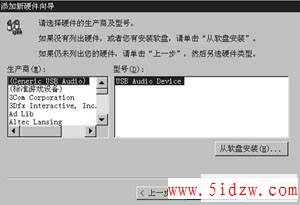
图3:
2、Win2k 下的问题
当然,刚开始装Windows 2000驱动程序时,也是这般顺利的,即使在安装完成之后,也能正常地听MP3、玩游戏。不过,当试到四声道应用程序时,问题就来了,声音只是来自前方,有一种非常遥远的感觉,根本失去了被四周声场包围的震憾。经检查,原来是两个后置音箱没有发声。
遇到这类问题时,首先要升级到最新版的驱动程序Live Ware 3.0 for Win 2000的升级包,当然是创新的站点最安全啦,http://www.creativehelp.com/files /download.asp,分四段来下载一共20MB,然后把所有disk存放于同一目录,运行disk1中的lw3w2.exe即可。若是嫌网太慢,可以选择驱动之家(http://mydrivers.chinbid.com/dir26/d10547.htm)来下载中文版程序。
若是上述方法均失败,必须以系统管理员(Administrator)身份来登录,左击我的电脑→属性→硬件→设备管理器→声音、视频和游戏控制器,鼠标左键双击“Creative SB Live!(WDM)”,查看硬件是否存在冲突,即使没有冲突,也要把SB Live!的驱动程序删掉,以便让Windows重新确认设备。接着,关机并拆开机箱,把除显示卡和声卡之外的扩展卡全部拔掉,特别是Modem和SCSI卡,最容易和声卡发生冲突。
www.5idzw.com
在只有显示卡和声卡的状态下开机,Windows会自动装上声卡的驱动程序,做到这一步,四声道效果就会出现,然后再关机重新安装其它设备即可。
值得注意的是,在控制面板→声音和多媒体→硬件→Creative SB Live!的属性栏中,一定要将“不要通过此设备映射”的选框选上,否则会导致环绕混音器失效。
二、安装双声卡
由于pcI规格本身的问题,注定了它难以兼容DOS应用程序,如果你是游戏机模拟器的爱好者,必须留意看这一节内容了,我们将说说怎样同时安装ISA声卡和PCI声卡。
尽管ISA设备在PC 99规范中已经被废除了,但为了保证最大的兼容性,许多主板厂商仍然在产品中留下了ISA插槽,这对于DOS游戏的爱好者来说,真是天大的好事,起码不用浪费当年价值千金的Sound Blaster 64 AWE Gold。如果你的两块声卡都是创新的产品,恭喜!可以跳过此节,创新已经在驱动程序中把下面的步骤设好了,不用再花心思去手动调节。
ISA和PCI声卡共存的主要问题是如何防止PCI接管ISA的工作,并占用了ISA的输入/输出位置。刚开机时,BIOS会自动分配输入/输出端口和IRQ,PCI与ISA的地址段均不相同,不会发生冲突。进入操作系统之后,PCI声卡将会占用ISA声卡常用的220h输入/输出端口来模拟ISA声卡,立刻会出现冲突。此时,主动把PCI声卡模拟ISA声卡的功能关掉最简单快捷,具体方法:鼠标左键单击“我的电脑”,选择属性--设备管理器--声音、视频和游戏控制器,双击有关DOS模式的设备,把“在此硬件配置文件中禁用”的复选框打上勾即可。
关掉模拟之后,我们还要选择游戏杆接口,由于PCI设备的CPU资源占用率较低,当然是首选PCI声卡上的游戏口,除非遇到冲突,否则不建议各位使用ISA声卡游戏口。记住,不要只是把游戏杆插在PCI声卡就完事,还要在ISA声卡属性中,把游戏杆接口禁用。
接下来,准备让Windows选择该用哪张声卡工作了,进入控制面板→多媒体→音频→播放,首选设备应该是PCI声卡。设置正确后,Windows音效、Direct Sound、Direct Music应用都由PCI声卡来负责,因为上面已经关掉PCI模拟DOS,那么DOS下的声音处理完全交给ISA声卡。
我们还要把PCI声卡和ISA声卡连起来,以免音箱插头换来换去的,太麻烦啦。先在控制面板→多媒体→回放中,把ISA声卡Line-out和PCI声卡Line-in的音量都调到最大。再用一条双插头耳机线,一边连接ISA声卡的Line-out(线输出),一边连接PCI声卡的Line-in(线输入),让ISA声卡的声音通过PCI声卡来输出。
最后总结一下安装双声卡的注意事项,此法也适用于三张,甚至四张声卡,只要主板PCI插槽够……
1.输入/输出端口和IRQ绝对不能冲突;
2.关掉不需要的功能,只留下一张ISA声卡使用DOS模式;关掉不需要的游戏杆接口,只留下一张PCI声卡使用;
3.控制面板→多媒体→音频→播放→首选设备中选择常用的主声卡,游戏的3D音效也是通常主声卡来表现的;
4.声卡之间必须用Line-in和Line-out互连,除非你有几对音箱。